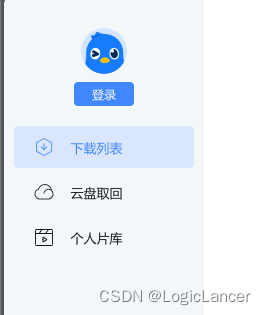
使用docker搭建迅雷应用
p 4321:2345: 将容器的 2345 端口映射到宿主机的 4321 端口,这意味着你可以通过访问宿主机的 4321 端口来访问迅雷的网页版。registry.cn-shenzhen.aliyuncs.com/cnk3x/xunlei:latest: 指定使用的镜像。首先,需要注意的前提条件是你已经安装了Docker环境,并且拥有足够的权限来执行以下命令。如果你在国内使用 Docker,可能
首先,需要注意的前提条件是你已经安装了Docker环境,并且拥有足够的权限来执行以下命令。
Docker CLI 示例
使用 Docker CLI(命令行接口)搭建网页版迅雷的命令可能如下:
如果你在国内使用 Docker,可能需要配置加速器来拉取阿里云的镜像。
docker run -d \
--name=xunlei \
--hostname=mynas \
--net=bridge \
-p 4321:2345 \
-v $PWD/data:/xunlei/data \
-v $PWD/downloads:/xunlei/downloads \
--restart=always \
--privileged \
registry.cn-shenzhen.aliyuncs.com/cnk3x/xunlei:latest
参数说明:
docker run: Docker 的命令,用于运行一个新的容器。
-d: 表示在后台运行容器。
–name xunlei-webui: 为你运行的容器命名为 xunlei-webui。
-p 4321:2345: 将容器的 2345 端口映射到宿主机的 4321 端口,这意味着你可以通过访问宿主机的 4321 端口来访问迅雷的网页版。
registry.cn-shenzhen.aliyuncs.com/cnk3x/xunlei:latest: 指定使用的镜像。
注意事项:
Docker Compose 示例
对于 Docker Compose,你需要创建一个 docker-compose.yml 文件,并书写类似如下的配置:
services:
xunlei:
image: registry.cn-shenzhen.aliyuncs.com/cnk3x/xunlei:latest
privileged: true
container_name: xunlei
hostname: mynas
network_mode: bridge
ports:
- 4321:2345
volumes:
$PWD/data:/xunlei/data
$PWD/downloads:/xunlei/downloads
restart: unless-stopped
参数说明:
- version: 指定了docker-compose的版本,这里用的是版本3。
- services: 定义了一组要运行的服务。
- xunlei-webui: 服务的名字。
- image: 指定使用的镜像。
- container_name: 容器的名称。
- ports: 端口映射,格式为 宿主机端口:容器端口。
- restart: 容器启动策略,设置为 always 表示总是重新启动。
注意事项:
同样需要替换 你的迅雷账号 和 你的迅雷密码。
使用 docker-compose up -d 命令来启动服务。
确保 docker-compose.yml 文件格式正确,使用缩进来表示层级关系。
在浏览器输入ip:4321
打开页面后

点击左上角登录, 即可使用
更多推荐
 已为社区贡献1条内容
已为社区贡献1条内容







所有评论(0)